Cum să creezi o poveste pe Facebook

Poveștile de pe Facebook pot fi foarte distractive de realizat. Iată cum poți crea o poveste pe dispozitivul tău Android și pe computer.
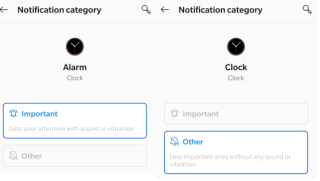
Un singur smartphone a înlocuit multe alte dispozitive, cum ar fi o lanternă, un player MP3, un vizualizator de videoclipuri și imagini, un calculator și, cel mai important, un ceas cu alarmă, pentru a numi câteva. Aplicația Ceas cu alarmă din smartphone are multe funcții, în afară de soneria de bază la o anumită oră, cum ar fi timpul de amânare personalizabil, diferite tonuri de alarmă și chiar alarme multiple. Cu încrederea noastră integrată în această alarmă digitală, aproape toți nu mai avem ceasul cu alarmă fizic în casele noastre. Dar dacă întâmpinați probleme cu alarma care nu funcționează pe smartphone-ul Android, atunci puteți rezolva această eroare cu câteva metode rapide și convenabile.
Cum să remediați alarma care nu funcționează pe telefoanele Android?
Metoda 1. Reporniți Smartphone-ul

Primul pas principal de depanare pentru a rezolva problemele din dispozitivele electronice este repornirea acestora și același lucru este valabil și cu telefonul mobil. Un studiu susține că oamenii nu își repornesc smartphone-ul și este întotdeauna pornit ani de zile la un loc. O repornire ocazională în câteva luni ar putea fi benefică pentru funcționalitatea și sănătatea telefonului dvs.
Citește și: 10 cele mai bune aplicații cu ceas cu alarmă pentru Android
Metoda 2. Verificați volumul
Android are o setare separată de volum pentru volumul alarmei în majoritatea versiunilor și smartphone-urilor. Verificați setările de volum al alarmei pentru a remedia problemele cu Android Alarm fără sunet și creșteți-le la maximum. Dacă Android-ul dvs. nu are o bară de sunet separată pentru alarmă, maximizați toate opțiunile de sunet pe care le puteți vedea înainte de a dormi. Acest lucru vă va asigura că ceasul cu alarmă va funcționa la volumul maxim atunci când doriți să sune. Pentru a verifica setările sunetului alarmei, urmați acești pași:
Pasul 1. Apăsați pe Setări de pe telefonul Android.
Pasul 2. Căutați și localizați sunetul în lista de opțiuni și atingeți-l.
Pasul 3 . Acum veți găsi cele trei opțiuni de volum pe telefon.
Pasul 4. Puteți face clic pe butonul de volum și faceți clic pe opțiuni pentru a afișa toate cele trei opțiuni de sunet.
Pasul 5 . De asemenea, puteți apăsa pe setări și, în caseta de căutare din partea de sus a opțiunilor, tastați Volum și selectați Volum alarmă din rezultatele căutării.
Citiți și: Cum să creați, să editați și să ștergeți alarme pe Apple Watch
Metoda 3. Verificați Notificările de alarmă
Un alt motiv pentru care alarma nu funcționează în telefonul Android este că notificările ar putea fi dezactivate. Dacă o aplicație precum Ceasul nu are permisiunea de a afișa notificări, atunci nu va putea suna notificarea de alarmă. Pentru a verifica notificările, urmați acești pași:
Pasul 1: Atingeți Setări pe telefon și localizați și selectați Aplicații și notificări.
Pasul 2: Găsiți aplicația Ceas sub Toate aplicațiile și atingeți-o.
Pasul 3: Apoi atingeți Notificări și verificați starea comutatorului comutator. Amintiți-vă să-l țineți mereu pornit.
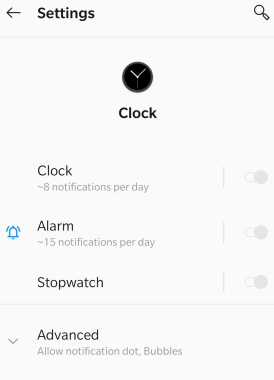
Pasul 4: Apăsați pe Alarmă sub Notificări și verificați alte opțiuni, cum ar fi prioritatea etc. Aceste opțiuni sunt diferite în diferite telefoane.
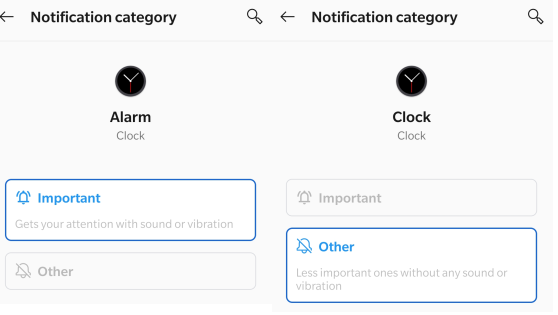
Citește și: Kit de securitate cu alarmă de apel: securitate la domiciliu simplă și economică
Metoda 4. Verificați setările DND
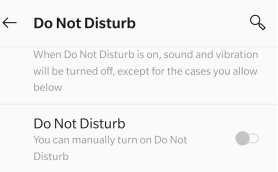
Modul DND sau Nu deranjați este o caracteristică fantastică care, atunci când este aplicată, vă ia de la exterior prin oprirea rețelelor și nu menține niciun contact cu lumea exterioară. Cu toate acestea, se știe că această caracteristică cauzează probleme specifice în dispozitiv chiar și atunci când acesta a fost oprit. Iată pașii pentru a rezolva problema:
Pasul 1: Atingeți Setări și accesați Sunet.
Pasul 2: atingeți Nu deranjați. Dacă nu găsiți DND, introduceți în caseta de căutare din partea de sus după ce apăsați pe setări. Introduceți Nu deranjați în acea casetă.
Pasul 3: Acum, localizați Vedeți toate excepțiile și atingeți-l. Apoi, faceți clic pe Alarmă din Vedeți toate excepțiile și vedeți dacă comutatorul de comutare este pornit.
Citiți și: Cum să schimbați luminozitatea și volumul alarmei pe Echo Show
Metoda 5. Ștergeți memoria cache și datele
Alarma Android care nu funcționează poate fi cauzată și de stocarea fișierelor nedorite și temporare. Acest lucru poate fi realizat prin ștergerea memoriei cache și a datelor pentru aplicația ceas. Aceasta este o metodă sigură, dar va duce la pierderea setărilor vechi de alarmă. Pentru a șterge memoria cache și datele, urmați acești pași:
Pasul 1: Lansați Setări și faceți clic pe Aplicații și notificări.
Pasul 2: Acum, faceți clic pe aplicația Ceas și apoi apăsați în continuare pe Stocare.
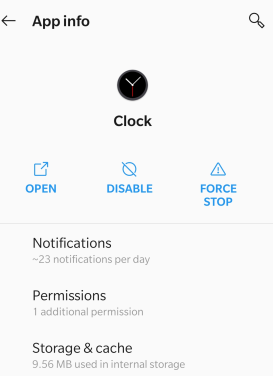
Pasul 3: În cele din urmă, apăsați pe Ștergeți memoria cache și pe Ștergeți stocarea, unul câte unul.
O repornire simplă va încheia pașii și va rezolva problema cu alarma Android fără sunet.
Citiți și: Cum să remediați problemele cu contactele de rezervă în Android?
Metoda 6. Resetați Preferințele aplicației
Metoda finală recomandată pentru rezolvarea alarmei care nu funcționează în Android este să resetați preferințele aplicației. Acest lucru va reseta toate setările telefonului la valorile implicite și nu va afecta deloc datele personale. Odată ce toate setările sunt resetate, aplicația de alarmă va începe să funcționeze normal. Pașii pentru a rezolva problema Android Alarm fără sunet sunt:
Pasul 1: Apăsați pe setări și apoi localizați sistemul din lista de opțiuni.
Pasul 2: Apoi mergeți la Opțiuni de resetare și acum faceți clic pe Resetați preferințele aplicației.
Acest lucru va reseta toate setările și va remedia alarma Android care nu funcționează pe smartphone-ul dvs.
Citiți și: Cum să remediați Wi-Fi-ul se deconectează în continuare pe smartphone-ul Android
Ultimul cuvânt despre cum să remediați alarma care nu funcționează pe telefoanele Android?
Un ceas cu alarmă este una dintre caracteristicile esențiale de care avem nevoie astăzi într-un smartphone. În general, nu există erori de alarmă care nu funcționează pe telefoanele Android, deoarece este o aplicație simplă. Puteți încerca oricând metodele descrise mai sus pentru a remedia problema dvs. de alarmă Android care nu funcționează și, dacă încă vă confruntați cu vreo problemă, oferiți-ne o scurtă prezentare a problemei dvs. în secțiunea de comentarii de mai jos.
Poveștile de pe Facebook pot fi foarte distractive de realizat. Iată cum poți crea o poveste pe dispozitivul tău Android și pe computer.
Aflați cum să dezactivați videoclipurile care se redau automat în Google Chrome și Mozilla Firefox cu acest tutorial.
Rezolvă o problemă în care Samsung Galaxy Tab S8 rămâne blocat pe un ecran negru și nu se pornește.
Citește acum pentru a învăța cum să ștergi muzică și videoclipuri de pe Amazon Fire și tabletele Fire HD pentru a elibera spațiu, a face curățenie sau a îmbunătăți performanța.
Un tutorial care arată două soluții pentru a împiedica permanent aplicațiile să se pornească la start pe dispozitivul dumneavoastră Android.
Acest tutorial îți arată cum să redirecționezi un mesaj text de pe un dispozitiv Android folosind aplicația Google Messaging.
Ai un Amazon Fire și dorești să instalezi Google Chrome pe acesta? Află cum să instalezi Google Chrome prin fișier APK pe dispozitivele Kindle.
Cum să activați sau să dezactivați funcțiile de corectare a scrierii în sistemul de operare Android.
Când Samsung a lansat noua sa linie de tablete de vârf, a fost multă entuziasm. Nu doar că Galaxy Tab S9 și S9+ aduc actualizările așteptate față de linia Tab S8, dar Samsung a introdus și Galaxy Tab S9 Ultra.
Un tutorial care te ghidează cum să activezi Opțiunile pentru Dezvoltatori și Debugging USB pe tableta Samsung Galaxy Tab S9.







